Taip atsitinka geriausiems iš mūsų. Mes (ar mūsų artimieji) pamirštame visų tipų slaptažodžius – svetaines, „WiFi“ tinklus, kredito korteles ir banko sąskaitas, taip pat net savo įrenginius!
Deja, kai pamirštame „iPhone“ / „iPad“ kodą, „Apple“ tiesiog gali užrakinti mūsų „iDevices“, nes negalime prisiminti to slaptažodžio, ypač jei kelis kartus įvesime neteisingą kodą į a eilė.
Jei šešis kartus iš eilės bet kuriame „iOS“ įrenginyje įvesite neteisingą prieigos kodą, būsite iš karto užrakinti, o ekrane pasirodys pranešimas, pranešantis, kad jūsų įrenginys išjungtas. Tai kas dabar?
Turinys
- susiję straipsniai
-
Kodėl slaptažodis yra svarbus?
- Bet ką daryti, jei pamiršote slaptažodį?
- Anksčiau sinchronizavote „iPhone“ / „iPad“ su „iTunes“?
-
Jei anksčiau nesinchronizavote „iPhone“ / „iPad“ su „iTunes“.
- Susiję įrašai:
susiję straipsniai
- Viskas apie atkūrimo režimą ir DFU režimą jūsų iPhone ar iPad
- Reikalingas slaptažodis po iOS atnaujinimo? Kaip pataisyti
- Norėdami išspręsti problemas, naudokite „iOS“ atkūrimo režimą
- iPhone arba iPad yra išjungtas. Klaidingas slaptažodis. Kaip pataisyti šiandien!
- Pamiršote „iPhone“ / „iPad“ kodą? Kaip iš naujo nustatyti slaptažodį
Kodėl slaptažodis yra svarbus?
Viskas apie jūsų asmeninės ir privačios informacijos apsaugą. Savo iPhone, iPad arba iPod Touch naudojate prieigos kodą, kad apsaugotumėte įrenginį ir duomenis nuo neteisėtų akių. Žmonėms, turintiems Touch arba Face ID, jūsų slaptažodis yra atsarginė kopija, skirta patekti į įrenginį, jei Touch arba Face ID nepavyktų.
Bet ką daryti, jei pamiršote slaptažodį?
Ką daryti, jei norite apeiti ir iš naujo nustatyti pamirštą prieigos kodą „iPod touch“, „iPhone“ ar „iPad“? Deja, negalite atkurti slaptažodžio.
„Apple“ šiuo metu neteikia būdo iš naujo nustatyti pamirštą įrenginio slaptažodį, todėl jei jūs, jūsų vaikas, vienas iš tėvų, senelių ar draugas tikrai jį pamiršo, nėra jokio būdo jo atkurti, išskyrus atmintį arba vietos, kurią galbūt turėjote anksčiau, vietą jį saugojo.
Tačiau dar ne viskas prarasta, ypač tiems, kurie reguliariai kuria atsarginę įrenginio atsarginę kopiją naudodami iTunes arba iCloud. Gali būti, kad galėsite iš naujo nustatyti prieigos kodą atkūrę įrenginį.
Jei niekada nepadarėte atsarginės kopijos, nėra būdo išsaugoti įrenginio duomenų. Turite ištrinti įrenginį, kad būtų ištrinti visi duomenys ir nustatymai.
Anksčiau sinchronizavote „iPhone“ / „iPad“ su „iTunes“? 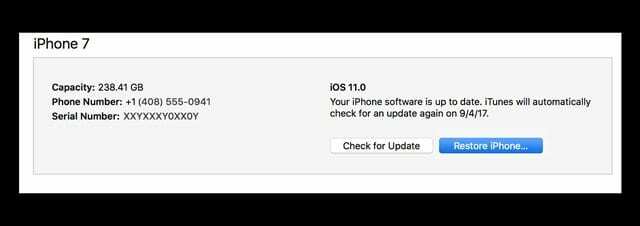
- Prijunkite įrenginį prie kompiuterio, su kuriuo paprastai jį sinchronizuojate, kuriame yra atsarginės kopijos failai
- Paleiskite iTunes.
- Jei bus paprašyta įvesti slaptažodį, pabandykite kitą kompiuterį, su kuriuo sinchronizavote, arba naudokite atkūrimo režimą (žr. toliau).
- Pasirinkite Atgal į viršų Dešiniuoju pelės mygtuku spustelėdami (arba spustelėdami „Control“) įrenginį
- Baigę kurti atsarginę kopiją, pasirinkite Atkurti atkurti iš naujausios atsarginės kopijos arba kitos atsarginės kopijos
- Kai atkūrimo metu pasieksite sąrankos ekraną, bakstelėkite Atkurti iš iTunes atsarginės kopijos
- Pasirinkite savo įrenginį iTunes. Peržiūrėkite kiekvienos atsarginės kopijos datą ir dydį ir pasirinkite tinkamiausią
Jei „iTunes“ paragins įvesti prieigos kodą, kai prisijungiate prie kompiuterio (*), arba jei aukščiau aprašytas veiksmas neveikia, išbandykite šią parinktį.
Jei taip ne anksčiau sinchronizavo savo iPhone/iPad su iTunes 
Turite priversti telefoną įjungti atkūrimo režimą ir atkurti jį kaip naują įrenginį, kad pašalintumėte prieigos kodą. Padaryti tai:
- Atjunkite įrenginį (iPhone, iPad arba iPod touch), bet palikite USB kabelį prijungtą prie kompiuterio
- Atidarykite iTunes.
- Pastaba: Prieš bandydami tai padaryti, įsitikinkite, kad naudojate naujausią iTunes versiją
- Priverstinai iš naujo paleiskite įrenginį.
- „iPhone X“ serijos, „iPad“ be pradžios mygtuko, „iPhone 8“ arba „iPhone 8 Plus“: paspauskite ir greitai atleiskite garsumo didinimo mygtuką. Paspauskite ir nedelsdami atleiskite garsumo mažinimo mygtuką. Tada paspauskite ir palaikykite šoninį mygtuką, kol pamatysite atkūrimo režimo ekraną

- „IPhone 7“ arba „iPhone 7 Plus“: vienu metu paspauskite ir palaikykite šoninius ir garsumo mažinimo mygtukus. Laikykite juos, kol pamatysite atkūrimo režimo ekraną

- „IPhone 6s“ ir senesnėse versijose, „iPad“ su pradžios mygtuku arba „iPod touch“: vienu metu paspauskite ir palaikykite pagrindinį ir viršutinį (arba šoninį) mygtukus. Laikykite juos, kol pamatysite atkūrimo režimo ekraną

- „iPhone X“ serijos, „iPad“ be pradžios mygtuko, „iPhone 8“ arba „iPhone 8 Plus“: paspauskite ir greitai atleiskite garsumo didinimo mygtuką. Paspauskite ir nedelsdami atleiskite garsumo mažinimo mygtuką. Tada paspauskite ir palaikykite šoninį mygtuką, kol pamatysite atkūrimo režimo ekraną
- Toliau laikykite šiuos priverstinio paleidimo iš naujo mygtukus, kol ekrane pamatysite vaizdą, nurodantį prisijungti prie iTunes; dėl to iPhone taip pat įsijungia
- Turėtumėte pamatyti vieną iš šių „atkūrimo režimo“ įspėjimų.
- „Kilo problema su iPad (iPhone), kurią reikia atnaujinti arba atkurti.
- „iTunes aptiko iPhone (arba iPad) atkūrimo režimu. Turite atkurti šį iPad (arba iPhone), kad galėtumėte jį naudoti su iTunes.
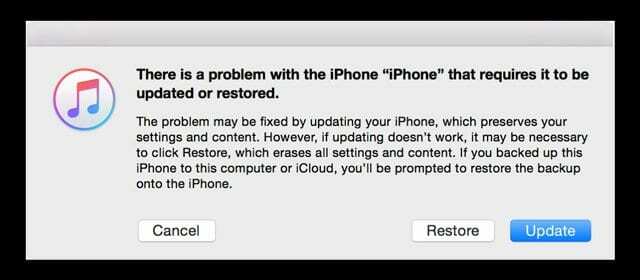
- Pasirinkite Atkurti (ne atnaujinti)
- iTunes atsisiunčia programinę įrangą jūsų įrenginiui.
- Jei šis procesas užtrunka ilgiau nei 15 minučių, įrenginys išjungia atkūrimo režimą
- Pakartokite 3–6 veiksmus
- Kai atsisiuntimas bus baigtas, nustatykite įrenginį kaip naują, kad galėtumėte vėl jį naudoti.
- Šis procesas išvalo visus failus ir nustatymus, įskaitant prieigos kodą. Jei matote pranešimą, kad jūsų telefonas užrakintas ir jums reikia įvesti slaptažodį, tiesiog nekreipkite dėmesio ir uždarykite šį pranešimą
Išmokti daugiau apie Atstatymo rėžimas.

Technologijų apsėstas nuo ankstyvo A/UX pasirodymo Apple sistemoje, Sudz (SK) yra atsakingas už AppleToolBox redakcinę kryptį. Jis įsikūręs Los Andžele, Kalifornijoje.
Sudz specializuojasi aprėpdama visus „macOS“ dalykus, per daugelį metų peržiūrėjusi daugybę OS X ir „macOS“ patobulinimų.
Ankstesniame gyvenime Sudzas dirbo padėdamas „Fortune 100“ įmonėms įgyvendinti technologijų ir verslo pertvarkos siekius.